Github es una plataforma en línea creada para promover el alojamiento de código, el control de versiones y la colaboración entre las personas que trabajan en un proyecto común. Los proyectos se pueden manejar desde cualquier lugar a través de la plataforma. (Alojamiento y revisión de código, gestión de proyectos y creación de software con otros desarrolladores de todo el mundo) La plataforma GitHub ofrece manejo de proyectos tanto para proyectos privados como de código abierto.
Las características que se ofrecen con respecto al manejo de proyectos en equipo incluyen;
Los proyectos individuales también se pueden manejar fácilmente con la ayuda de GitHub, ya que proporciona herramientas esenciales para el manejo de proyectos. También hace que sea más fácil compartir el proyecto de uno con el mundo.
Registrarse en GitHub e iniciar un proyecto
Al iniciar un nuevo proyecto en GitHub, primero debe crear una cuenta aquí con su dirección de correo electrónico.
Luego, al verificar la dirección, el usuario iniciará sesión automáticamente en su cuenta de GitHub.
1. Creando un Repositorio
Después de esto, uno es llevado a la página siguiente que permite la creación de un repositorio. Un repositorio es un lugar de almacenamiento para todos los archivos del proyecto, incluido el historial de revisiones. Los repositorios son públicos o privados. Los repositorios públicos son visibles para todos, sin embargo, el propietario elige a una persona que puede comprometerse con el proyecto. Por otro lado, los repositorios privados brindan un control adicional sobre quién puede ver los repositorios. Como resultado, los repositorios públicos son adecuados para proyectos de software de código abierto, mientras que los repositorios privados son más adecuados para proyectos privados o de código cerrado.
- Después de completar el "Nombre del repositorio" y completar la "Descripción breve"
- Marque "Inicializar este repositorio con un LÉAME".
- Finalmente, haga clic en el botón "Crear repositorio" en la parte inferior.
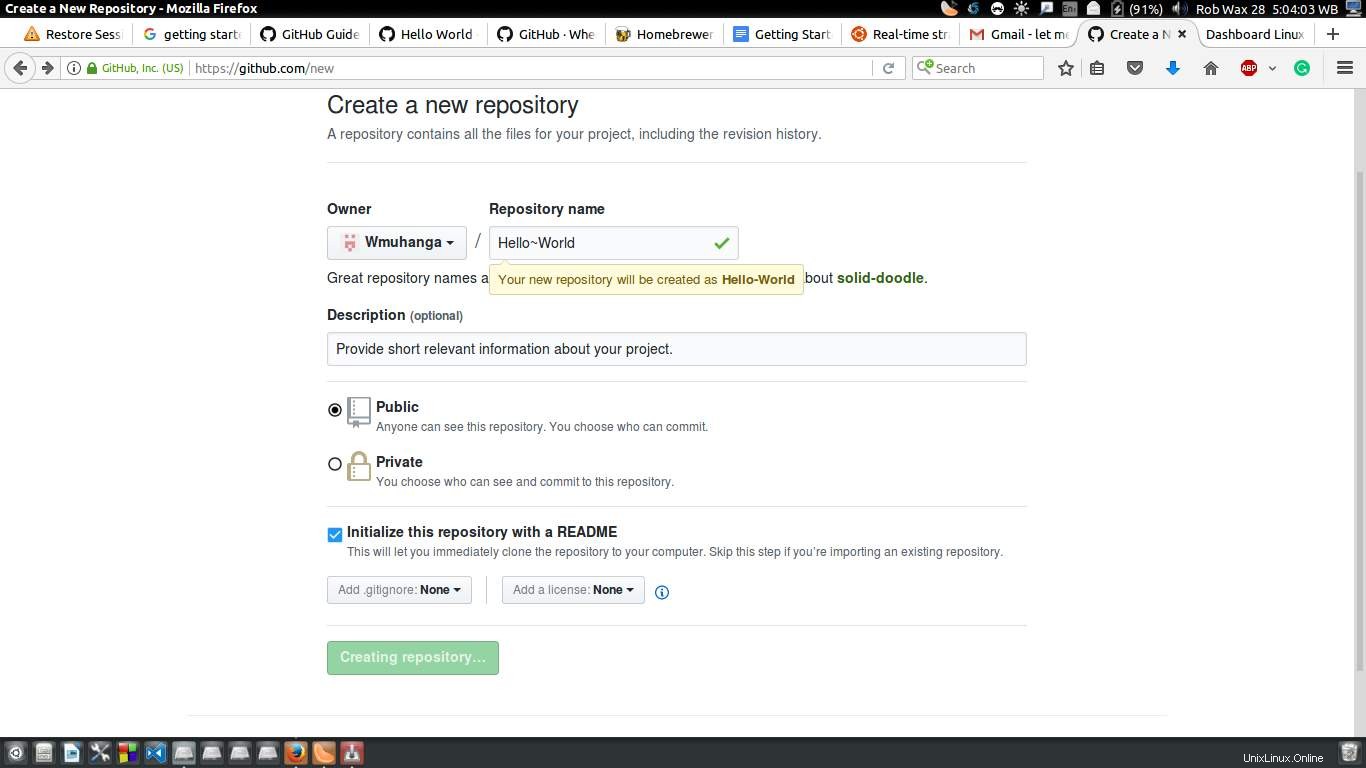
2. Agregar una sucursal
En GitHub , las ramas son una forma de trabajar en varias versiones de un solo repositorio simultáneamente. De forma predeterminada, a cualquier repositorio único creado se le asigna una rama denominada MAESTRO y se considera la rama final. En GitHub, las ramas son útiles para experimentar y editar repositorios antes de enviarlos al maestro (rama final).
Por conveniencia personal, siempre es necesario agregar varias otras ramas para adaptarse a diferentes proyectos. Crear una rama a partir de la rama maestra es lo mismo que copiar la maestra tal como estaba en ese instante.
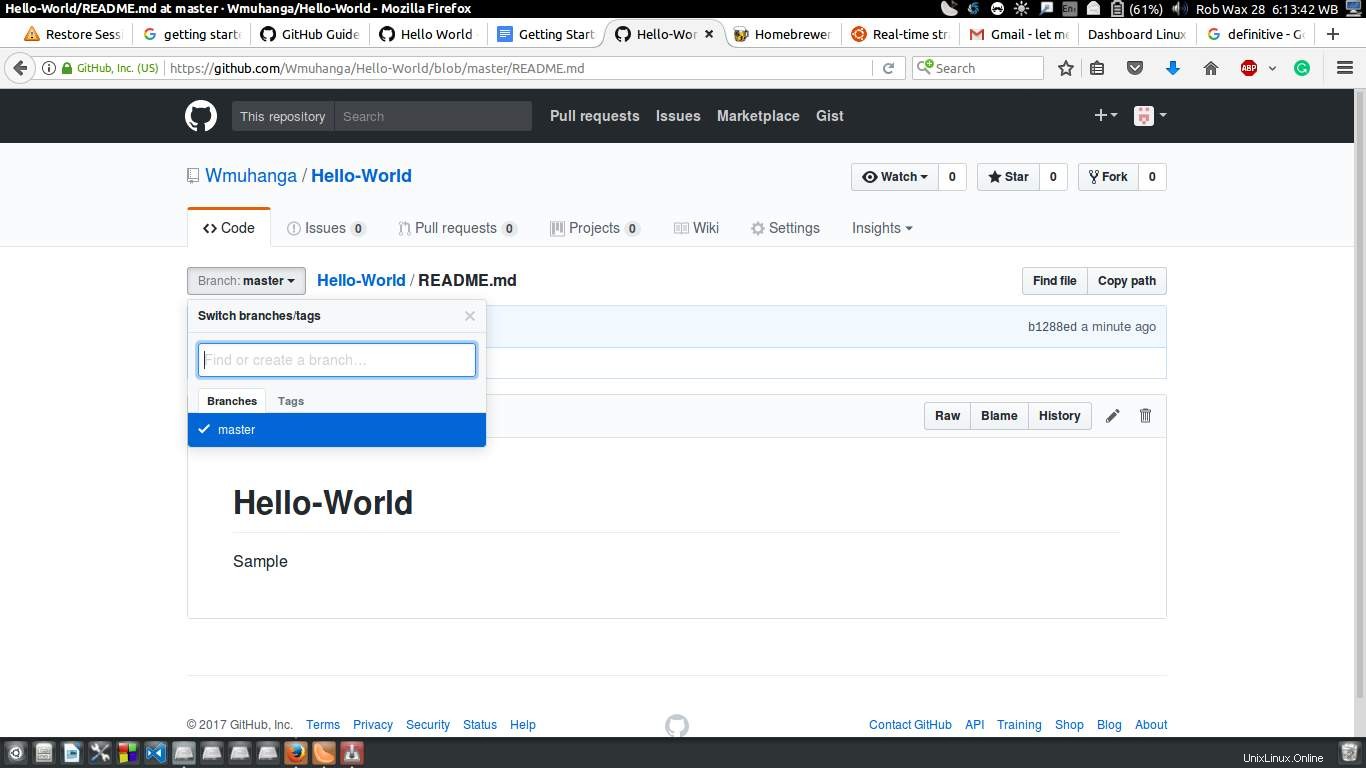
Crear ramas es similar a guardar un solo archivo en diferentes versiones. Esto se logra cambiando el nombre de acuerdo con la tarea que se lleva a cabo en un repositorio en particular.
Las ramas también resultan útiles para mantener las correcciones de errores y el trabajo de características separados de la rama principal. Después de los cambios necesarios, estas ramas se fusionan en la rama maestra.
Para hacer una rama después de crear el repositorio;
- Vaya a su nuevo repositorio haciendo clic en el nombre del repositorio en este caso, "Hello-World".
- Haga clic en el botón "Branch-Master" en la parte superior para ver un menú desplegable con un campo en blanco para completar el nombre de la sucursal.
- Ingrese el nombre de la sucursal, en este caso, ”readme-edits”.
- Presione "Enter" o haga clic en el cuadro azul "crear sucursal"
Por ahora se han creado dos sucursales; ediciones maestras y léame.
3. Realización y confirmación de cambios
Este paso proporciona pautas sobre cómo se realizan y se guardan los cambios en un repositorio. En GitHub, confirmaciones es la palabra que se usa para referirse a los cambios guardados. Cada confirmación también está asociada con un mensaje de confirmación que contiene un historial de los cambios guardados y por qué se realizaron cambios particulares. Esto facilita que otros colaboradores sigan lo que se hizo y por qué.
Para realizar y confirmar cambios en un repositorio, los siguientes son los pasos;
- Haga clic en el nombre del repositorio "Hello-World".
- Para ver y editar el archivo, haga clic en el icono del lápiz en la esquina superior derecha.
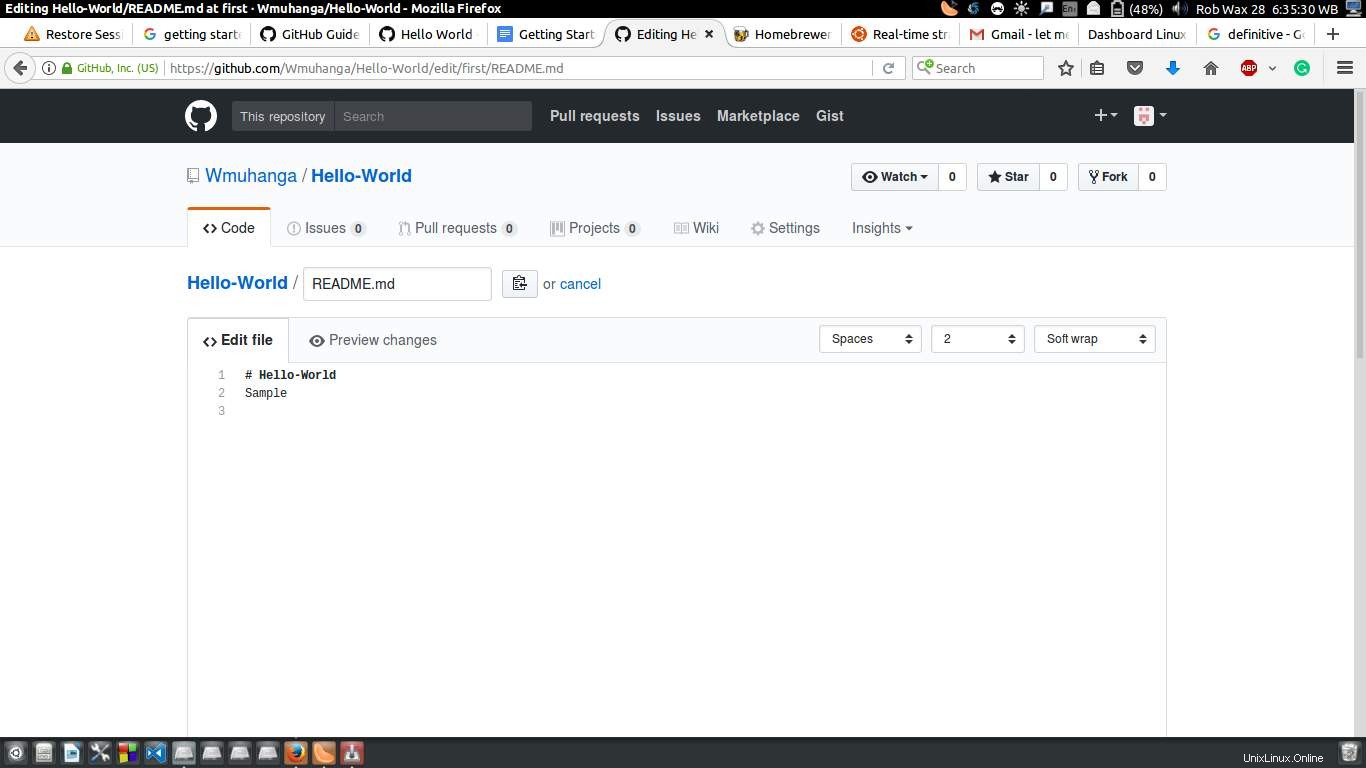
- En el editor, escriba algo para asegurarse de que puede realizar cambios.
- Escriba brevemente en el campo del mensaje de confirmación para explicar por qué y cómo se realizaron los cambios.
- Haga clic en el botón Confirmar cambios para guardar los cambios.
Tenga en cuenta que estos cambios solo afectan a la rama de ediciones Léame y no a la rama principal.
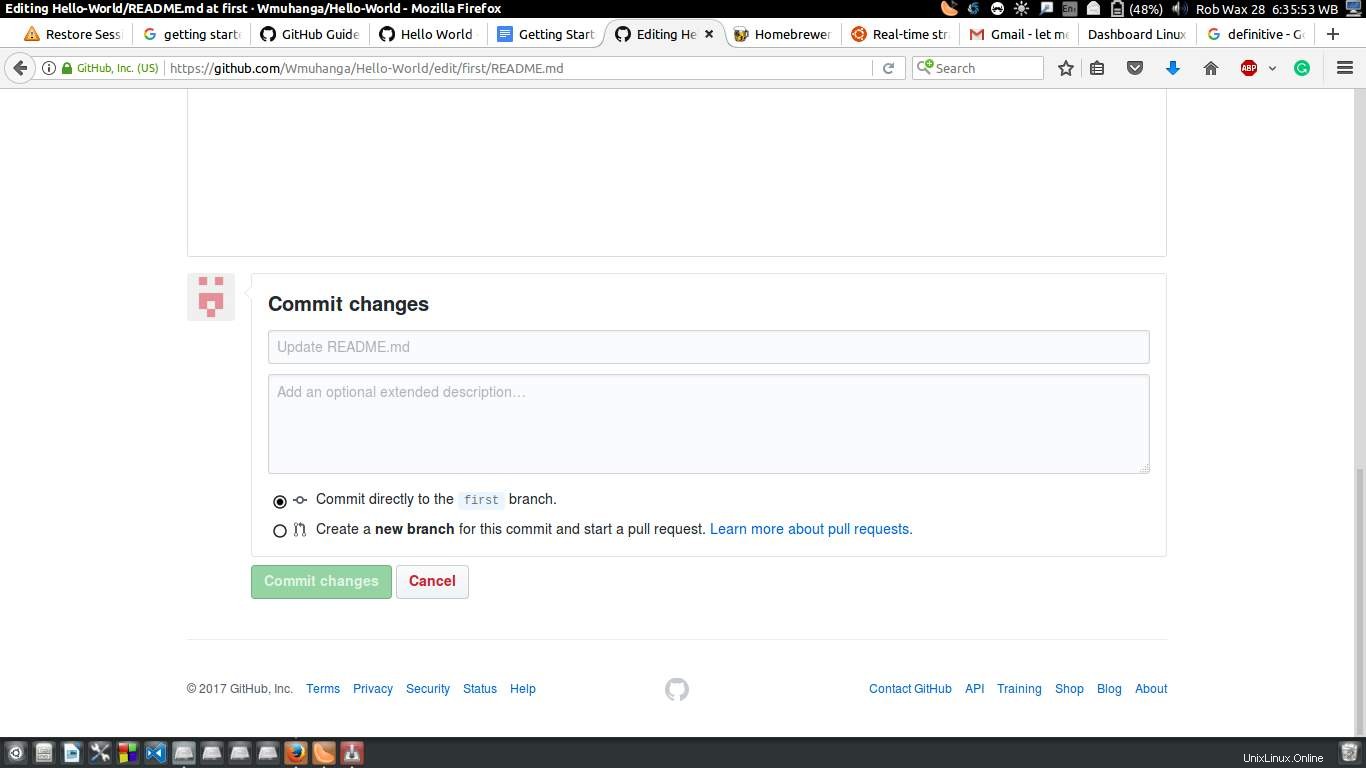
4. Abrir una solicitud de extracción
La solicitud de extracción es una función que permite a un colaborador proponer y solicitar a alguien que revise y fusione ciertos cambios en su sucursal. Las solicitudes de extracción también muestran la diferencia (diffs) de varias ramas. Los cambios, sumas y restas generalmente se muestran en colores rojo y verde. Las solicitudes de extracción se pueden iniciar tan pronto como se realiza una confirmación. Incluso cuando el código no está terminado.
Para abrir una solicitud de extracción:
- Haga clic en la pestaña de solicitud de extracción.
- Seleccione la rama de ediciones Léame para comparar con el maestro.
- Determine los requisitos y asegúrese de que sea lo que desea enviar.
- Haga clic en el botón verde crear solicitud de extracción y asígnele un título.
- Presiona enter.
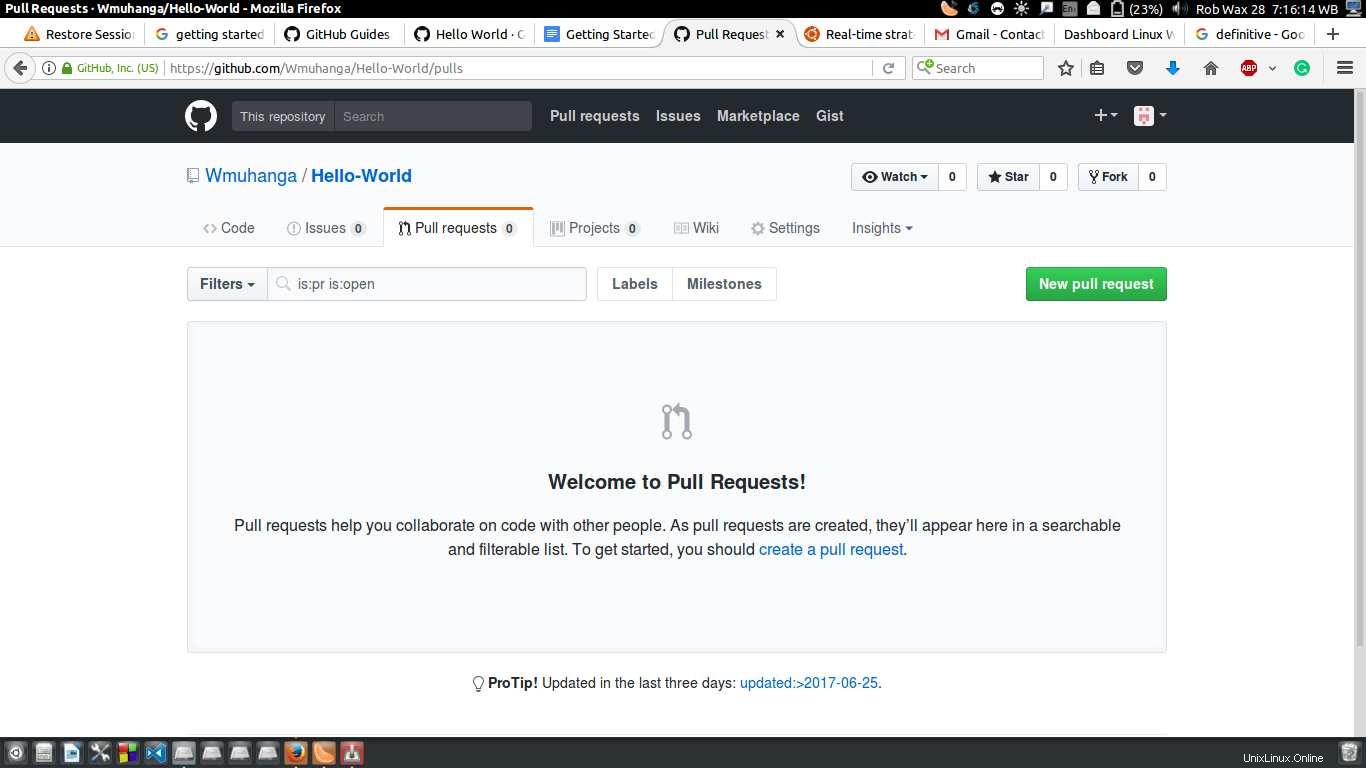
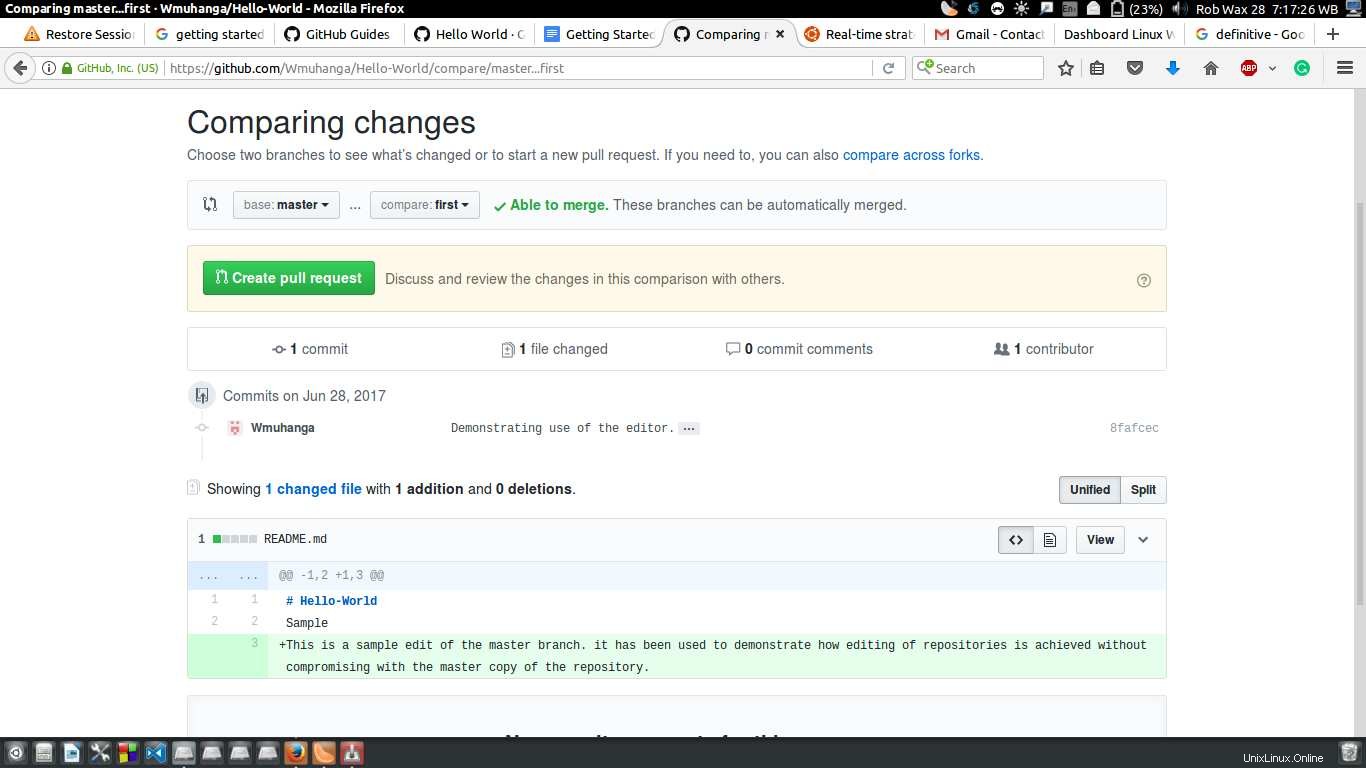
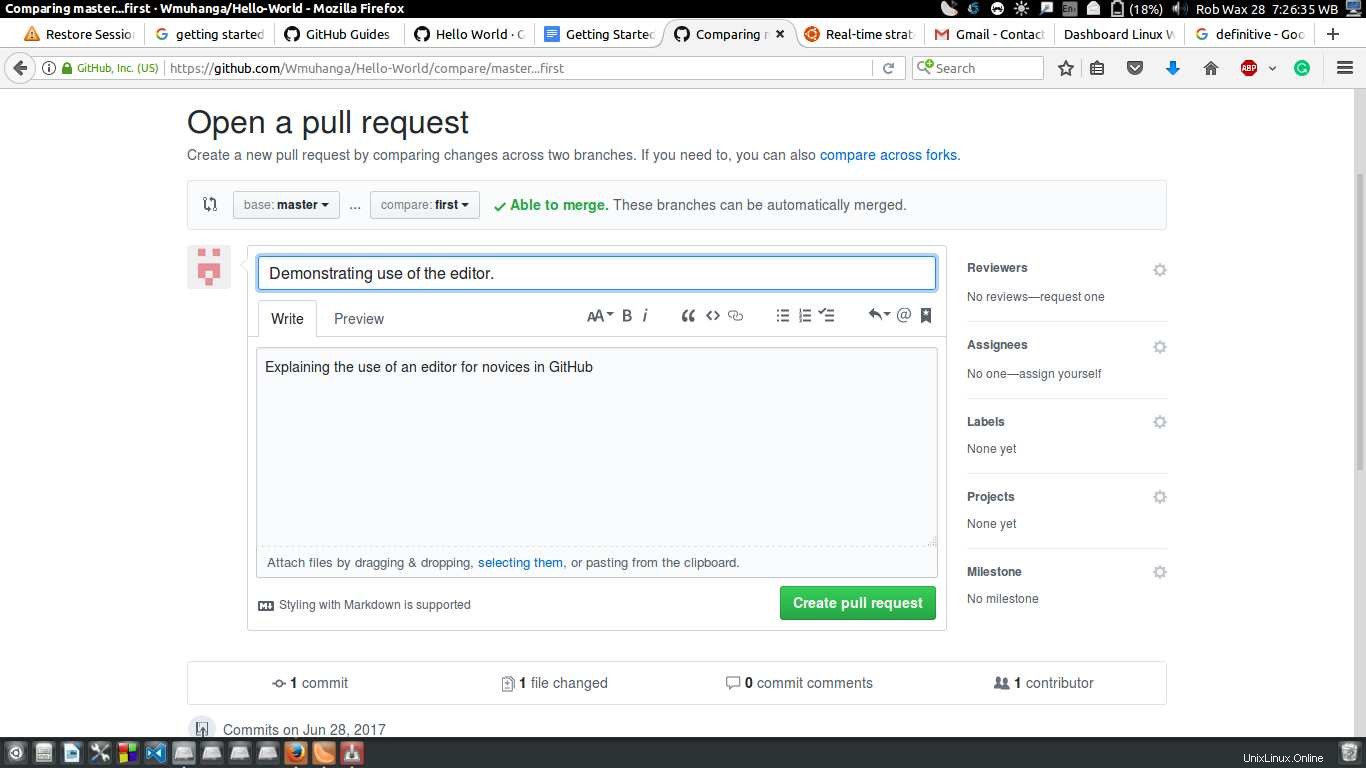
El usuario puede demostrar esto al intentar crear y guardar una solicitud de extracción.
5. Fusión de la solicitud de extracción
Este último paso consiste en unir las ediciones de Léame y las ramas maestras. El botón de extracción de combinación aparece en caso de que las ediciones Léame y la rama maestra no entren en conflicto.
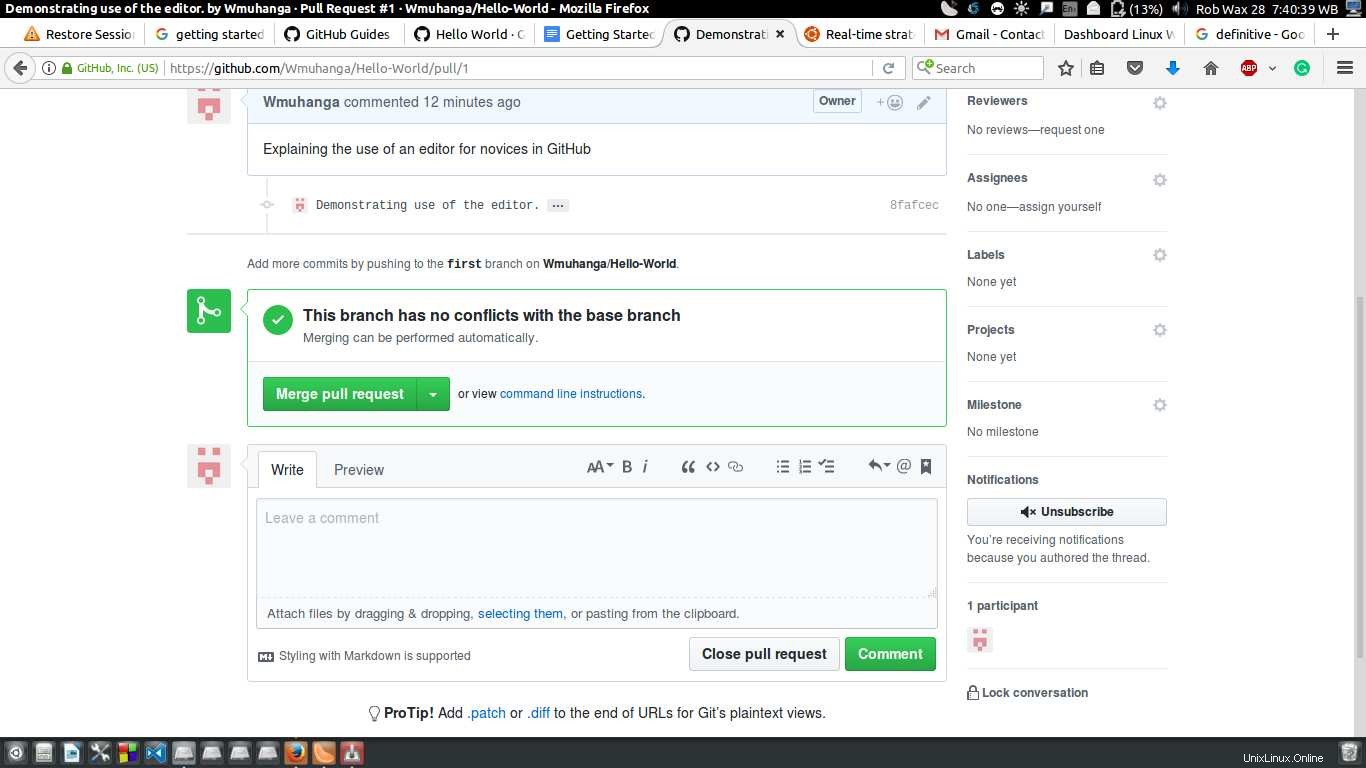
Al fusionar extracciones, es necesario asegurarse de que los comentarios y otros campos se llenen correctamente. Para fusionar tirones:
- Haga clic en el botón de solicitud de incorporación de cambios.
- Confirmar la fusión.
- Presione el botón púrpura de eliminar rama para eliminar la rama de ediciones de Léame, ya que ya está incorporada en el maestro.
Este artículo proporciona una guía simple para comenzar con GitHub y otras operaciones básicas de la plataforma GitHub.